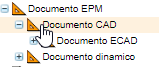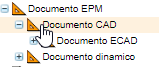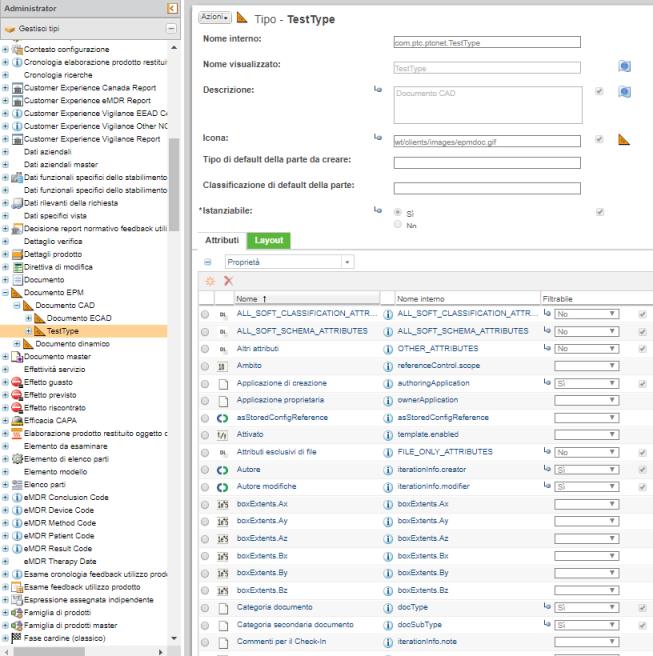Modifica dei documenti CAD in sottotipi
Negli strumenti di creazione CAD è possibile creare parametri di valori limitati che utilizzano definizioni di un file di definizioni delle restrizioni. Tale file definisce il nome, il tipo, il valore, l'intervallo di valori e un valore di default del parametro. Questa funzione è utile poiché consente di impostare un attributo per un tipo di oggetto specifico e quindi un intervallo specifico di valori consentiti.
Vincolo di attributi
In Windchill è disponibile una funzione analoga ai parametri con valori limitati, ossia la funzione di modifica in sottotipi. Tale funzione è accessibile dall'utilità Gestione tipi e attributi e consente di aggiungere vincoli, ad esempio un valore o un intervallo di valori, a un attributo d'istanza. È possibile inoltre utilizzare l'utilità Gestione tipi e attributi per aggiungere attributi al tipo EPMDocument e ai relativi sottotipi, ovvero i sottotipi dei documenti CAD e dei documenti dinamici (documenti Arbortext).
Per i documenti CAD è disponibile un sottotipo fornito dal sistema. Tale sottotipo può essere modificato da un amministratore per aggiungere attributi che possono avere valori diversi per ogni iterazione dell'oggetto. Questo sottotipo non può essere eliminato. Per ulteriori informazioni, vedere Definizione di tipi soft flessibili.
Di seguito sono indicati ulteriori sottotipi correlati ai documenti CAD.
• Sottotipo Master documento CAD nel tipo Master documento CAD
Gli attributi aggiunti a questo sottotipo dispongono di un unico valore per tutte le iterazioni.
Se si modifica il valore di un attributo in un sottotipo Master documento CAD, viene modificato il valore di tutte le iterazioni.
• Sottotipo Link componenti documento CAD (nel tipo Link componenti documento CAD)
Gli attributi aggiunti a questo sottotipo sono specifici dell'utilizzo di un'iterazione di un oggetto. Se, ad esempio, in un assieme sono disponibili quattro bulloni dello stesso tipo (bolt.prt) e ciascun bullone deve essere stretto a una coppia specifica, è possibile aggiungere la coppia al sottotipo del link Componenti, quindi applicare un valore diverso a ciascuna occorrenza del bullone nell'assieme. Se, invece, si aggiunge questo attributo al sottotipo Documento CAD, tutti i bulloni di tutti gli assiemi avranno la stessa coppia, ovunque vengano utilizzati.
• Sottotipo Link riferimenti documento CAD (nel tipo Link riferimenti documento CAD)
Gli attributi aggiunti a questo sottotipo si applicano a link di riferimento e non al documento CAD stesso.
Modifica flessibile in sottotipi
Il termine modifica in sottotipi "flessibili" si riferisce alla possibilità di specificare determinati tipi o sottotipi di documenti CAD creati quando un modello CAD viene inizialmente sottoposto a Check-In in Windchill. Unitamente alla possibilità di specificare il sottotipo della parte Windchill creato durante l'associazione automatica e basato sul sottotipo di documento CAD, viene semplificato il processo di segmentazione di attributi tra sottotipi appropriati.
Ad esempio, con i privilegi di amministratore, è possibile accedere all'utilità Gestione tipi e attributi, selezionare il sottotipo Documento CAD e, utilizzando un comando del pulsante destro del mouse, creare un nuovo sottotipo per il sottotipo Documento CAD.
Nell'interfaccia utente per la creazione del nuovo sottotipo, è disponibile un campo che consente di specificare il sottotipo della parte di default da creare per tale sottotipo Documento CAD.
Per default, gli insiemi di attributi vengono ereditati dal supertipo, ma possono essere ridefiniti, se necessario.
Utilizzo di EPMDefaultSoftType.xml
Per informazioni dettagliate sulla modifica in sottotipi, sulla selezione degli attributi e sull'impostazione dei vincoli, fare riferimento agli argomenti di Windchill Help Center relativi alla gestione di tipi e attributi. È inoltre presente un file, EPMDefaultSoftType.xml, posizionato in WT_HOME\codebase\com\ptc\windchill\uwgm\aad\xml, che può essere copiato in WT_HOME\codebase. È possibile modificare la copia del file per specificare sottotipi di default. Per rendere effettive le modifiche, è necessario riavviare il method server.
Di seguito sono riportati i sottotipi di default per l'applicazione di creazione Creo Parametric.
<AuthAppSoftTypeInfo authAppName="PROE">
<ObjectClassInfo classType="EPMDocument">
<ObjectTypeInfo type="*">
<SoftTypeInfo softTypeId="${internet_domain_name}.DefaultEPMDocument"/> <!-- null sub type -->
<SoftTypeInfo subType="*" softTypeId="${internet_domain_name}.DefaultEPMDocument"/>
</ObjectTypeInfo>
</ObjectClassInfo>
</AuthAppSoftTypeInfo>
dove la riga
<SoftTypeInfo softTypeId="${internet_domain_name}.DefaultEPMDocument"/>
si applica solo al sottotipo null e la riga
<SoftTypeInfo subType="*" softTypeId="${internet_domain_name}.DefaultEPMDocument"/>
rappresenta in genere la mappatura di default per un determinato tipo o tutti i tipi per i quali non viene esplicitamente specificata alcuna mappatura se il tipo = *).
Per definire un sottotipo di default, attenersi alla procedura descritta di seguito.
1. Creare un file con il nome EPMDefaultSoftTypes.xml nella directory $WT_Home/codebase.
2. Supporre che "${internet_domain_name}.CreoDoc" sia il nome del sottotipo già definito nell'utilità Gestione tipi e attributi. Per utilizzare questo sottotipo per tutti i tipi di file Creo Parametric, sostituire "${internet_domain_name}.DefaultEPMDocument" con "${internet_domain_name}.CreoDoc". Aggiungere la seguente voce a $WT_HOME/codebase/EPMDefaultSoftTypes.xml:
<SoftTypeDescriptor xmlns='http://www.ptc.com/SoftTypeDescriptor'
xmlns:xsi='http://www.w3.org/2001/XMLSchema-instance'
xsi:schemaLocation='http://www.ptc.com SoftTypeDescriptor.xsd'>
<AuthAppSoftTypeInfo authAppName="PROE">
<ObjectClassInfo classType="EPMDocument">
<ObjectTypeInfo type="*">
<SoftTypeInfo softTypeId="${internet_domain_name}.CreoDoc"/> <!-- null sub type -->
<SoftTypeInfo subType="*" softTypeId="${internet_domain_name}.CreoDoc"/>
</ObjectTypeInfo>
</ObjectClassInfo>
</AuthAppSoftTypeInfo>
<SoftTypeDescriptor>
3. Riavviare il method server.